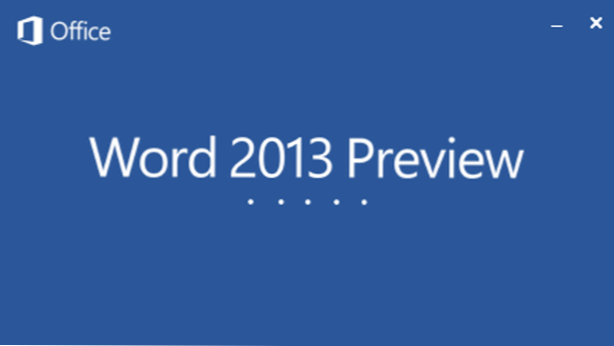
En Office 2013, cada vez que guarde un nuevo documento con el acceso directo Ctrl + S, el programa abrirá la vista Backstage y le preguntará si desea guardar el archivo en Skydrive o en el disco duro de la computadora. Si siempre guarda sus archivos en la computadora, puede configurar las aplicaciones para omitir este paso. Esto vuelve al conocido mecanismo de guardado encontrado en versiones anteriores de Office. Esto funciona con Word 2013, Excel 2013 y Powerpoint 2013.
Mostrar la vista Backstage al guardar un archivo lleva mucho tiempo si nunca usa Skydrive. Si disfrutó la forma en que Office guardó los archivos en versiones anteriores, puede ajustar Office 2013 para que se comporte de la misma manera. Realizar este cambio en una aplicación de Office hará los mismos cambios en Word 2013, Excel 2013 y Powerpoint 2013. La configuración es universal. Cuando esta opción está deshabilitada en una aplicación, se deshabilitará en todas las demás automáticamente.
1. Lanzamiento Palabra 2013.
2. Haga clic en el Expediente Botón en la parte superior de la interfaz del programa para abrir la vista Backstage.

3. Cuando aparezca la vista Backstage, elija Opciones De la barra lateral izquierda.

4. En la ventana emergente de Opciones de Word, elija la Salvar Sección desde el lado izquierdo. Esta interfaz de ventana es similar a la versión anterior de Office, por lo que es muy fácil de navegar.

5. Encuentra el No muestres el Backstage al abrir o guardar archivos Opción y marque la casilla al comienzo de la línea. Esto deshabilitará la vista de backstage al guardar archivos. Cuando presionas Ctrl + S en el teclado para guardar el documento, la ventana del Explorador de Windows aparecerá como en las versiones anteriores de Office.

6. Haga clic en el DE ACUERDO botón en la parte inferior de la ventana para guardar los cambios.


